시스템 관리자의 금지를 우회하는 방법. 익명 사용자 및 웹 프록시
우리 일상 생활에서 종종 Windows 암호를 무시해야하는 경우가 있습니다. 직장에서 악역 시스템 관리자는 페이징 된 암호를 가지고 있으며 권한이 제한되어 있으므로 새 프로그램이나 장난감을 다운로드하여 설치하려고하지만 아니요! 또는 재미있는 주말을 보낸 후 갑자기 자신의 계정에서 암호를 잊어 버렸습니다. 어떻게해야합니까? Windows 암호를 우회하는 방법? 나는 즉시 말할 것이다 - 그것은 단지 ....가 아니라 매우 간단하다.
암호창 우회
방법 1. 창을 부팅 할 때 인증 창이 나타나면 Ctrl + Alt + Del을 두 번 누릅니다. 기본 로그온 창이 나타납니다. 로그인 필드에 단어를 입력하십시오. 관리자 Enter (Enter) 키를 누르면 컴퓨터의 관리자 계정, 우물, 그리고 기술 문제에 즉시 로그인하게됩니다. 제어판에서 사용자 계정으로 이동하여 필요한 사용자를 선택하고 암호를 변경하거나 관리자 권한을 할당하십시오. 이는 윈도우 설치 중 관리자 작성자의 계정이 기본적으로 비밀번호없이 유지되므로 창 설치 중에 다른 사람이주의를 기울이는 경우는 드물기 때문에 가능합니다. 귀하의 교활하고 교활한 시스템 관리자가이 허점과 암호를 제공 한 다음 물을 빼낼 수도 있습니다.
방법 2. 암호없이 로그인하는 것과 관련이 없는데 XP 홈이 실행중인 경우이 문제가 발생할 수 있습니다. 컴퓨터를 다시 시작하고 테스트 화면을로드 할 때 F8 키를 누르고 있습니다. 부팅 옵션을 선택할 수있는 검은 색 화면이 나타납니다. 안전 모드 Enter 키를 누릅니다. 그런 다음 이전 방법과 마찬가지로 기본 로그인 창이 나타나 첫 번째 방법으로 모든 작업을 수행합니다. 즉 이름을 입력하십시오 관리자 등등. 이 방법에서 관리자드롭 다운 메뉴에 나타날 수 있습니다. 클릭하십시오. 입력.
방법 3. 기계적. BIOS 리셋. 전기 만 컴퓨터를 끄면 주변이 동일합니다. 시스템 장치의 측면 덮개를 완전히 차단하고 제거하십시오. 마더 보드에서 BIOS 배터리를 찾아 조심스럽게 제거하십시오.

약 30 분 동안 컴퓨터에서 멀리 떨어 뜨린 다음 제 자리에 다시 넣으십시오. 컴퓨터를 켜고 정품 인증을 시작할 때 Del (일부 모델 F2에서는)을 길게 눌러 BIOS에 들어갑니다. 입력 한 후 F10 키를 누르고 Enter 키를 누릅니다. 모든 것! 우리는 Windows 암호를 건너 뛰고 암호없이 로그온했습니다. 이 항목을 입력 한 후에는 시계가 0으로 설정되므로 시계를 설정해야합니다.
방법 4. 소프트웨어. 프로그램 ERD Commander 또는 Windows Key Enterprise를 다운로드하여 디스크에 구운 후이 디스크를 드라이브에 넣고 재부팅하고 디스크에서 부팅 한 다음 관리자의 암호 창을 제거하십시오. 이 방법은 교활한 관리자가 첫 번째 방법으로 입력에 암호를 입력하는 경우 Windows 암호를 우회하는 데 적합합니다. BIOS에서만 부팅 CD-ROM을 설정해야합니다 (모르는 경우 - 기사보기 컴퓨터에 창을 설치하는 방법) 또한 LiveCD에는 암호를 재설정하는 유틸리티가 있습니다. 일반적으로 많은 옵션이 있습니다.
사실, 더러운 관리자가 BIOS에 암호를 넣을 수 있습니다. 그러나 나는 그가 그렇게 귀찮을 것이라고 생각하지 않는다.
음, 여기, 나는 지금 당신이 Windows 암호를 우회하는 방법을 이해하기를 바랍니다! 어려운 사용자와 관리자의 운명에 대해 행운을 빕니다.
재료
우리 중 누구도 완벽하지 않으며, 숨기는 것은 어리 석습니다. 즐거움을 가진 대다수는 전문적인 활동과는 거리가 먼 수업을 위해 일하는 시간을 사용합니다.
안타깝게도 엔터프라이즈 관리자와 시스템 관리자는 이러한 종류의 취미를 아무런 이해없이 참조하고 종종 컴퓨터를 방문하여 엔터테인먼트 웹 리소스를 방문하는 것을 금지합니다.
시스템 관리자가 VKontakte, classmates.ru 및 기타 유명 엔터테인먼트 사이트에 대한 액세스를 차단 한 경우 어떻게해야합니까?
가장 쉬운 방법은 익명 사용자 (웹 프록시)의 서비스를 사용하는 것입니다. 이러한 서비스는 네트워크에서 익명 성을 보장하도록 설계되었습니다. 일반적으로 웹 프록시는 검색 엔진 서비스와 비슷하게 보이는 사이트입니다. 간단한 익명 서비스를 사용 - 특별한 검색 문자열은 서버 데이터의 사용자 데이터 (IP 주소 등) 교체,이 경우에는 원하는 페이지에 주소를 차단 된 사이트와 가명 앞으로 당신에 들어갔다. 요청은 프록시 자체를 통해 전달되므로 금지 또는 차단 된 사이트의 차단을 우회 할 수 있습니다.
최고의 익명 사용자
익명의 사람 - 뛰어난 익명 사용자. 익명으로 페이지를 볼 수있을뿐 아니라 메일 및 익명으로 익명의 메시지를 보낼 수도 있습니다.
http://anonymouse.ws/
HideMyAss - 무료 익명의 익명화 서비스. 실제 IP 주소를 숨길 수 있습니다.
URL (프록시 체인 만들기) :
http://www.hidemyass.com/
ShadowSurf 무료 익명 프록시 - ShadowSurf 프록시를 사용하여 인터넷에서 비공개 및 100 % 익명으로 서핑합니다. 차단 된 사이트에 액세스 할 수 있지만 IP 주소는 표시되지 않습니다. 설치가 필요하지 않습니다.
URL (프록시에서 체인을 작성하는 경우) :
http://www.shadowsurf.com/
제한을 우회하는 것 외에도 익명 사용자는 웹 서핑의 보안 수준을 높이는 데 사용됩니다. 공급자 및 위치에 대한 IP 주소, 운영 체제 및 브라우저 유형, 정보 : 방문 사이트 관리자가 사용할 수있는 당신에 대한 정보를 많이 될 수 있기 때문에, 다양한, 항상 신뢰할 수있는 사이트를 방문, 당신은 필연적으로 네트워크에 그들의 "마크"를 떠나 더 이상 비밀이 없다 컴퓨터의 위치. 한편으로이 정보는 다른 목적으로 사용될 수 있습니다 - 우리 중 많은 사람들이 인터넷에 관심사를 광고하는 것처럼 느껴지지 않습니다.
익명 사용자는 완전한 기밀성을 보장하지 않으면 허용합니다. 즉, 상당히 수준을 높이고, 특히 잠재적으로 안전하지 않은 웹 사이트를 방문 할 때, 컴퓨터 나 개인 정보의 누출을 파괴의 가능성을 감소, (이후, 필요한 경우, 당신은 끝까지 프록시의 전체 체인을 추적 할 수 있습니다). 익명 사용자 자신이 사용자에 대한 추가 정보 소스가 될 수 있으므로 현금 거래 등을 수행 할 때 익명 처리자를 사용하는 것을 잊지 마십시오. 조심해서.
우연히이 사실을 알아 차렸다. opera Turbo를 포함한다면, 관리자의 금지에도 불구하고 모든 것이 열립니다. 결국 프록시를 통해 작동합니다.
우리 시대에는 컴퓨터 장치의 해킹 및 사용자의 개인 기밀 정보에 대한 액세스에 대한 기본적인 보호 수단이 거의 없습니다.
관리자의 암호 설정은 컴퓨터를 효과적으로 해킹하거나 우회하는 여러 가지 방법이 있기 때문에 컴퓨터의 효과적인 보호가 아닙니다.
관리자의 암호를 해킹하고 자신의 계정으로 시스템에 로그인하십시오. 쉽고 간편하게
이것이 의미하는 바는이 기사에서 논의 될 것입니다.
팁 1. Windows의 "명령 인터프리터"를 사용하여 암호 재설정
이를 위해 다음과 같은 작업을 순차적으로 수행합니다.
팁 2. 안전 모드에서 관리자 계정 암호 재설정
내장 계정 "Administrator"를 재설정하려면 아래 지침에 따라 단계별로 진행하십시오.
단계 1. 컴퓨터를 다시 시작하고 부팅 과정에서 F8 키를 누릅니다.
컴퓨터를 켜거나 다시 시작할 때 안전 모드로 들어가려면 F8 키를 누릅니다.
2 단계. 나타나는 메뉴에서 Windows 운영 체제를로드하기위한 추가 옵션 중 하나를 선택하라는 메시지가 표시됩니다. "안전 모드"를 선택하십시오.
고급 옵션 메뉴에서 안전 모드를 선택하십시오.
3 단계. 다음에는 기본적으로 암호가없는 기본 제공 Administrator 계정을 사용하여 로그인합니다. 이렇게하려면 로그인 필드에 러시아어로 "Administrator"또는 동일한 단어를 입력하십시오. 암호 필드를 비워 두지 만 "Enter"만 누르면됩니다.
안전 모드에서 암호로 보호되지 않은 기본 제공 관리자 계정 선택
단계 4. 나타나는 창에서 Windows가 안전 모드라는 경고와 함께 "예"확인을 클릭하십시오.
안전 모드에서 작업을 계속하려면 "예"를 클릭하십시오.
5 단계. 우리는 안전 모드로 작업을 시작합니다. 데스크탑이로드되자 마자 다음과 같은 일련의 옵션을 누릅니다.
시작 -\u003e 제어판 -\u003e 사용자 계정
안전 모드에서 "사용자 계정"을 선택하십시오.
6 단계. 사용자 이름에 커서를 대고 암호를 편집하거나 재설정해야하는 경우이 계정 아이콘을 클릭하십시오.
단계 7. 왼쪽에 나타나는 메뉴에서 "암호 변경"을 선택하고 새 암호를 입력 한 다음 확인하십시오. 비밀번호를 재설정 한 경우이 입력란을 비워 두십시오.
왼쪽의 메뉴에서 "비밀번호 변경"옵션을 선택한 다음 새 비밀번호를 입력하고 확인한 후
8 단계. "비밀번호 변경"버튼을 누르십시오.
비밀번호를 입력하고 확인합니다.
단계 9. 먼저 "사용자 계정"창을 닫은 다음 "제어판"창을 닫습니다.
단계 10. 컴퓨터를 다시 시작하십시오.
팁 3. 기본 제공 Administrator 계정에서 암호를 재설정하는 방법
이 팁은 기본 제공 계정이 암호로 보호되어있을 때 문제가 발생했을 때 유용합니다. 물론 암호는 잊어 버렸습니다. 그래서, 우리는 다음 브리핑에 따라 행동합니다 :
드라이브에 넣은 Windows를 복원하고 컴퓨터를 재부팅하기 위해 일련의 소생술 프로그램이있는 CD (또는 USB 플래시 드라이브)가 필요합니다.
시스템을 복원하려면 완벽한 디스크 - resuscitator입니다
컴퓨터가 시작되면 "Dilete"키를 눌러 BIOS 입력을 시작합니다.
컴퓨터를 다시 시작하는 동안 Dilete 키를 사용하여 BIOS에 들어갑니다.
BIOS에서는 설치 우선 순위를 변경하고 CD-ROM에서 컴퓨터 부팅을 지정합니다. 그런 다음 운영 체제가있는 부팅 디스크를 드라이브에 넣고 PC를 다시 부팅합니다.
BIOS에서는 부팅 우선 순위를 CD-ROM에서 설정합니다.
CD-ROM에서 부팅하는 컴퓨터가 있었다되면, 온 스크린 메뉴는 우리가 윈도우의 편집 된 복사본을 선택하고 이동하는 복구 CD가 나타납니다 "시스템 복원."
편집 가능한 Windows 사본에서 "시스템 복원"을 선택하십시오.
시스템 복구 옵션 대화 상자에서 명령 프롬프트를 선택합니다.
열린 명령 필드에서 "regedit"를 입력하고 Enter 키를 사용하여 명령을 확인하십시오.
HKEY_LOCAL_MACHINE 섹션을 찾아서 선택한 다음 메뉴에서 파일을 선택한 다음 하이브로드를 선택합니다.
HKEY_LOCAL_MACHINE 찾기 및 강조 표시
우리는 SAM 파일을 열고 다음 섹션 HKEY_LOCAL_MACHINE을 선택해야합니다 \\ imya_kusta \\ SAM \\ 도메인 \\ 계정 \\ 사용자 000001F4 \\ 더 F 키를 두 번 클릭하고 라인 038에 최초 값으로 이동 - 수 (11)로, 사진에서와 같이.
HKEY_LOCAL_MACHINE ..을 선택하고 키 F를 두 번 클릭하십시오.
이 숫자는 숫자 10으로 바뀌지 만이 숫자 만 변경하면되므로 다른 값을 건 드리지 않아야하므로 매우주의해야합니다.
이 숫자 "11"은 그림 "10"으로 대체됩니다.
같은 섹션 HKEY_LOCAL_MACHINE에서 \\ imya_kusta \\ 000001F4 \\ SAM \\ 도메인 \\ 계정 \\ 사용자는 파일 메뉴를 선택한 다음 하이브로드 한 후 "예"- 부시의 하역을 확인합니다.
파일 - 하이브로드 메뉴를 선택하고 부시의 언 로딩을 확인합니다.
이제 우리는 레지스트리 편집기를 닫을뿐 아니라 전체 설치 과정을 마치고 디스크를 가져 와서 컴퓨터를 재부팅합니다.
Windows 8에서 관리자 비밀번호를 해킹합니다.
Windows 8 운영 체제의 경우, 관리자 암호를 재설정하는 간단한 방법이 있습니다. 다음 단계별 지침의 단계를 수행하기 만하면됩니다.
1 단계 : "시스템 복원"섹션과 "진단"콘솔에서 "고급 설정"섹션을 선택하십시오.
'진단'을 선택하고 '추가 매개 변수'를 선택합니다.
단계 2. 명령 행으로 이동하여 다음 명령을 입력하십시오.
복사 위치 : \\ windows \\ System32 \\ sethc.exe : \\ temp-와 실수로 잃어 버리지 않도록 sethc.exe 파일을 복사하십시오.
그것을 피하기 위해 "sethc.exe"파일을 복사하십시오
3 단계. 이제 명령 줄에 다음을 작성하십시오.
c : \\ windows \\ System32 \\ cmd.exe c : \\ windows \\ System32 \\ sethc.exe를 복사하십시오. 즉, "sethc.exe"대신 "cmd.exe"를 입력하십시오.
관리자 암호를 무시하는 방법은 무엇입니까?
나는 세 가지 방법을 안다.
1. Windows XP Home Edition의 경우 :
안전 모드 (시작시 F 8)로 시스템을 시작하면 환영 화면이 아닌 클래식 로그인이 있어야합니다. 이런 일이 발생하지 않으면 쾌활한 세 개의 버튼 (Ctrl + Alt + Delete)이 두 번 표시됩니다. 기본 로그인 메뉴에서 사용자 이름 - 관리자를 입력하십시오 (레지스터는 중요하지 않음). 기본적으로 관리자 (소유자 작성자)는 특별히 차단되지 않은 경우 암호없이 남아 있습니다. 우리는 관리자로 시스템에 로그인하고 루트 (관리자)의 권한으로 계정을 만들거나 기존 계정의 상태를 변경하며, 현재 관리자 항목을 삭제할 수도 있습니다.
2. 들어 Windows XP Professional , 여기에 따옴표를 붙이지 않도록 R. Klimenko "Windows XP 레지스트리 100 %"
숙련 된 사용자 계정 또는 서비스를 실행하도록 허용 된 다른 계정은 Windows의 파일이 WFP에 의해 보호되지 않는 타사 서비스와 함께 필요합니다. 이 서비스에 액세스 할 수 있어야하며 서비스와 상호 작용할 수있는 권한이 있어야합니다. 작업 테이블특정 발사 권한
(시스템 또는 컴퓨터 관리자 중 한 명만 해당). 일반적으로 이러한 서비스는 바이러스 백신 프로그램 (예 : 카스퍼 스키 안티 바이러스), 다양한 프로그래밍 패키지 (Microsoft Visual C ++ 또는 Microsoft Visual Studio .NET)를 설치할 때 나타납니다. 시스템 (Sisoft Sandra 등), 운영 체제 에뮬레이터 (VMware 등) 및 기타 요구 사항 관리자 권한이 필요한 프로그램에 대한 정보를 얻기위한 응용 프로그램입니다.
일반적으로 바이러스 백신 프로그램없이 컴퓨터를 거의 만날 수 없으므로 이러한 모든 조건이 충족됩니다. 해킹을 시작하려면 % systemroot % 디렉터리에있는 explorer.exe 파일을 서비스 파일을 저장하는 데 사용되는 디렉터리로 복사합니다. 이러한 디렉터리는 C : \\ Program Files \\ Common Files \\ Microsoft Shared \\ VS 7Debug (필드에서 볼 수 있습니다. 실행 파일 이 서비스의 윈도우 속성). 지금 어딘가에서 원래 서비스 파일 및 .exe 파일을 탐색기에서 파일 이름 서비스를 제공 (관리자를받은 후 제대로 작업을 계속할 수 있습니다 다시 타사 서비스에 대한 서비스 카탈로그에 파일을 이동해야하기 때문에, 그것을 제거 할 필요)를 이동합니다. 예를 들어 서비스 파일의 이름이 mdm .exe 인 경우 탐색기 .exe 파일의 이름을 mdm .exe로 변경해야합니다.
서비스가 현재 실행되고 있지 않으면 서비스를 실행하십시오. 서비스가 이미 실행 중이면 컴퓨터를 다시 시작해야합니다. 다시 부팅해야 세션을 변경하면 아무 일도 일어나지 않습니다. 서비스가 다시 시작되지 않습니다. 셸 이전에 재부팅 할 때 사용자의 로그인 데이터를 입력 한 후 창이 다시 나타나면 탐색기. 이는 변경된 서비스가 시작되었음을 나타냅니다. 물론이 서비스에 대한 입력 매개 변수가 110로 설정되어있는 경우에만 발생하고, 서비스의 시작 옵션합니다 - 2 (이 우리의 서비스를 시작하는 응용 프로그램입니다라고 할 때 서비스 시스템 SMSS이 .exe에 사용자가 로그인).
지금 창문 탐색기우리는 그것을 필요로하지 않습니다, 그래서 우리는 단지 그것을 닫습니다.
에서 작업 관리자 탐색기 .exe 셸을 수동으로 시작해야합니다. 이제 자동으로 부팅되지 않기 때문입니다. 이렇게하려면 File - New task (Run ...) 명령을 실행하고 나타나는 대화 상자에서 explorer 명령을 입력하십시오. 예. 따라서 시스템에 완전히 로그온하고 수정 된 타사 서비스가 시작되지 않습니다. 이제 서비스 스냅인을 열어야합니다. msc를 실행하고 변경된 서비스를 독립적으로 실행합니다.
빨리 입력해야합니다. 파일 탐색기서비스 파일을 대체 한 서비스는 서비스로 실행되지 않습니다. 이는 .msc 스냅인에 대한 요청에 응답하지 않는다는 것을 의미합니다 (알 수 있듯이 시스템이 셸 파일을 실행하는 것을 방해하지는 않지만). 서비스가 요청에 응답하지 않으면 시스템은 잠시 후 자동으로 시스템을 완료합니다.
결과적으로 해당 스냅인이 나타나 시스템 (또는 변경된 서비스가 시작된 계정)을 대신하여 실행됩니다. 이 스냅인이 표시된 후 탐색기. 물론 시스템은 서비스의 응답 대기 시간 후에 자동으로 시스템을 닫지 만 기다리지 않는 것이 좋습니다.
시스템이 응답하지 않는 서비스를 완료하지만 완료된 서비스에서 생성 된 다른 프로세스는 종료하지 않습니다. 이러한 이유로 우리는 계정이 속한 그룹을 편집하거나 새로운 관리자 계정을 만들 수 있습니다. "
3. 소프트웨어 모드 - 플래시 또는 SD 프로그램 다운로드Windows 관리자 해킹 ,이 프로그램은 XP와 이전 버전 및 비스타 모두에서 관리자의 암호를 사용합니다.참조 :


 GSM 주파수를 결정하는 방법?
GSM 주파수를 결정하는 방법? 인터넷을 통해 컴퓨터에 원격 액세스 연결하는 방법
인터넷을 통해 컴퓨터에 원격 액세스 연결하는 방법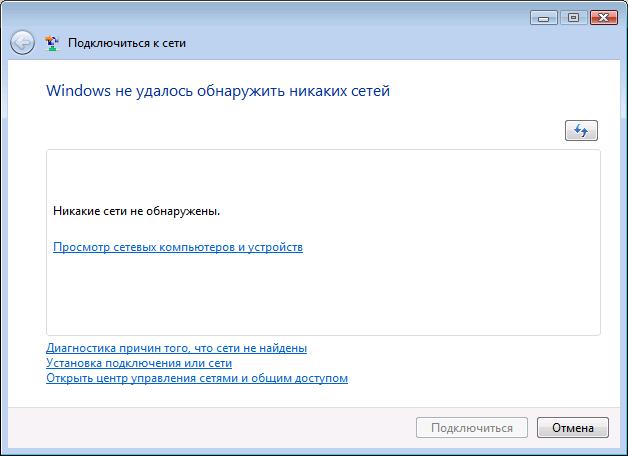 인터넷 연결 구성
인터넷 연결 구성 최신 그래픽 카드의 주요 특성 및 커넥터
최신 그래픽 카드의 주요 특성 및 커넥터